刪除的文件怎么找回來
電腦對于日常生活和工作都起著重要作用,但是在我們日常辦公中,有時會誤刪除一些文檔,甚至永久刪除,當我們想找回的時候卻手足無措,不知道該怎么辦。同時在很多用戶的觀念里,當我們無法從回收站恢復時,那幾乎不可能恢復已刪除的文件了。但其實,刪除文件找回已經是電腦用戶的一種必備技能了。
無論文件丟失如何,只要未被設備上的新數據覆蓋,您就可以檢索它們。用戶可以借助windows自主修復可以幫助我們恢復誤刪并清空了回收站的文件;但其實有一種更簡單、更靠譜也行之有效的方法,就是借助恢復軟件"萬興恢復專家",簡單幾步便能將刪除的文件恢復。
步驟1 在Windows計算機上下載并安裝萬興恢復專家客戶端。需注意的是軟件不能安裝到誤刪文件的磁盤,避免已刪除的數據被第二次刪除。打開萬興恢復專家軟件,在界面上有六個選項中選擇誤刪除文件時所在的磁盤,選定文件位置,點擊"開始"掃描。
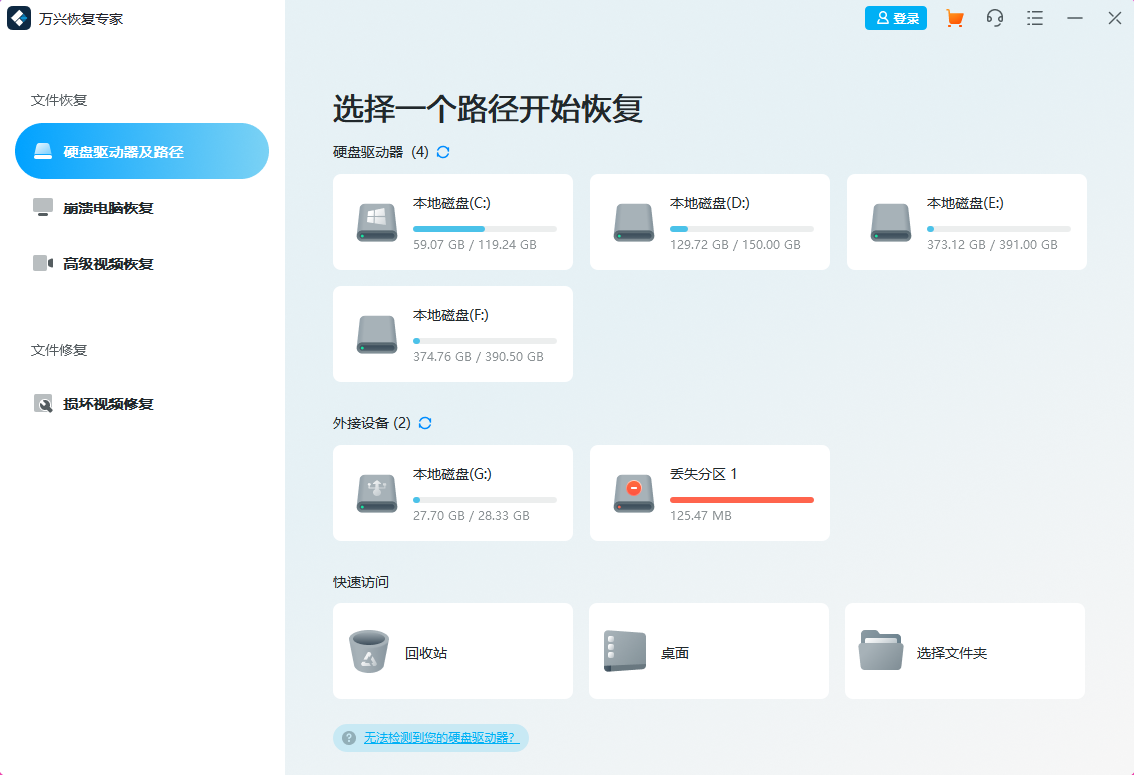
步驟2可以從"文件視圖"或者"所有文件類型"中選擇要掃描的數據類型,也就是丟失文件的類型,選擇完畢后客戶端自動進入掃描磁盤數據類型的狀態,軟件是自動掃描,在掃描時需要耐心等待,直到掃描完成。

步驟3完成掃描后,在該文件類型分類下,界面上可以看到過去刪除該類型的所有文件,然后將需要恢復的文件找到,同時可以進行預覽,檢查文件是否可以正常顯示,確認是需要的文件就可以將文件恢復到電腦上。在瀏覽保存位置時,最好新建一個文件夾,既方便你隨時查看,也避免存在同一個磁盤被第二次刪除的可能性。最后只需點擊"恢復"即可。
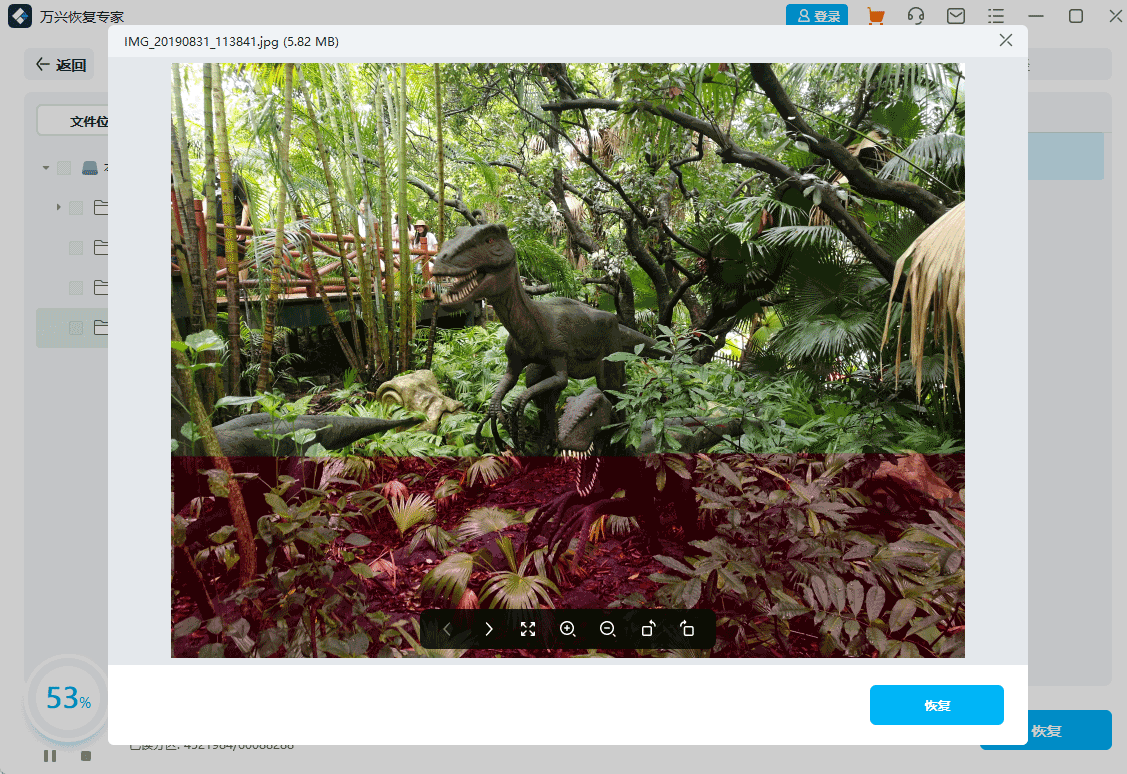
通過上述步驟我們不難發現,相比較之windows自主修復,萬興恢復專家的功能更加強大,不管是數據類型、恢復時間長度上,還是操作難易程度上都要更勝一籌。因為使用windows自主修復,一旦我們在電腦上清空回收站后又整理了磁盤,這種方法也將無效。
我們之所以要做資料備份最主要的目的是,能夠幫助我們在最短的時間內,找到我們所需要的資料。為了能夠避免我們在工作或者生活中因為電腦故障而造成資料丟失,我們每個人都應該養成定期備份電腦資料的好習慣。這正是"資料丟失很痛心,平時備份是關鍵",說的高大上一點兒資料備份是一件"功在當下,利在長遠"的大好事。所以趕緊拿起你手邊的U盤,或者通過移動硬盤、網絡云盤開始備份吧!

